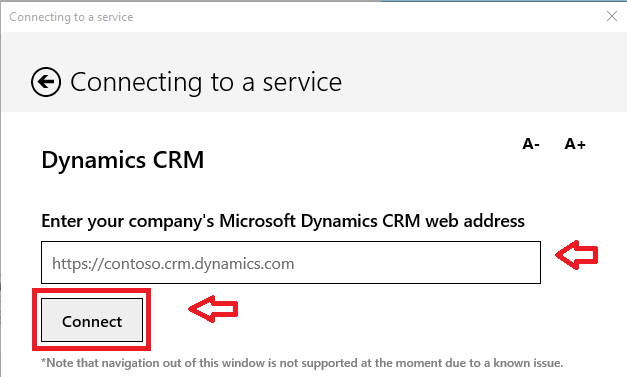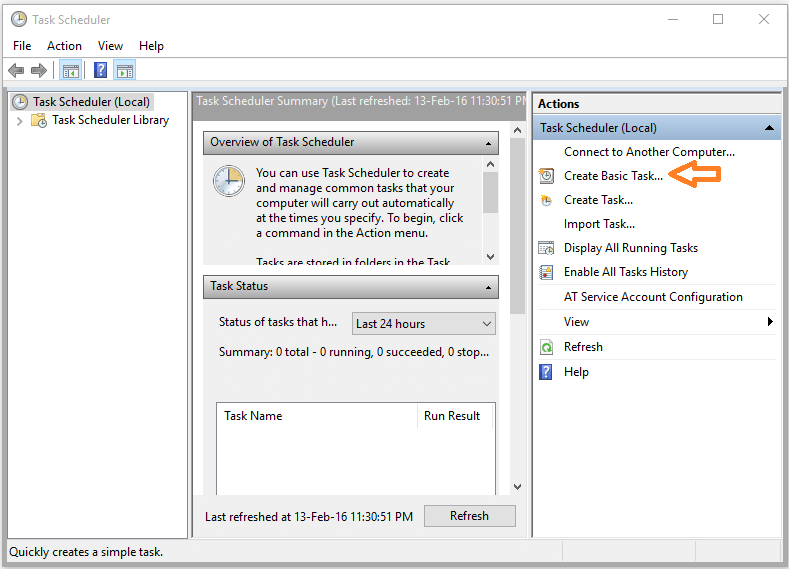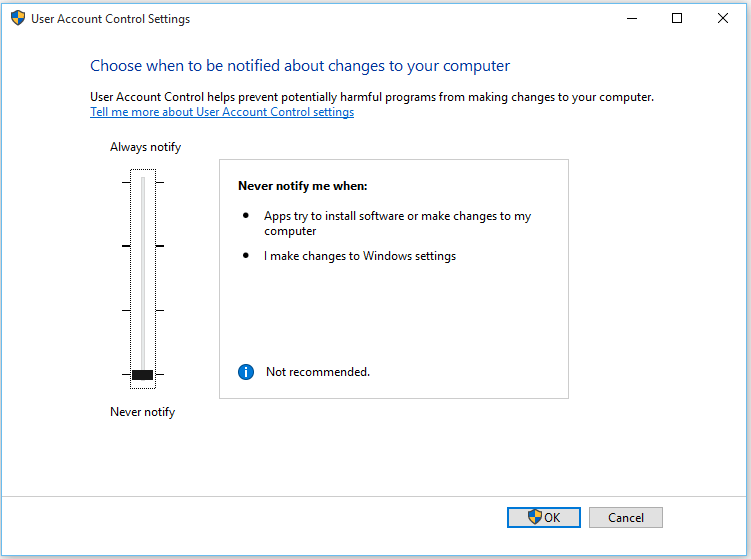Je li Podaci aplikacije mapa nedostaje na vašem računalu? U slučaju da ne možete pronaći Podaci aplikacije mape, evo nekoliko vrlo jednostavnih rješenja koja će vam pomoći. Isprobajte ove različite načine za pristup Podaci aplikacije mapa na računalu -
Fix-1 Pokušajte otvoriti mapu Appdata iz Run-
1. pritisni Windows tipka na tipkovnici tipkom R ključ.
2. Sada napišite “podaci aplikacije"I kliknite na"u redu“.
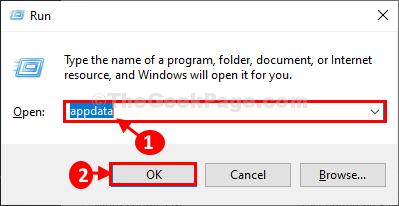
Appdata mapa će se otvoriti.
Popravak-2 Otvori mapu u romingu-
Možete otvoriti Roaming mapa, koja je poddirektorij pod Podaci aplikacije.
1. Otvorite prozor Run.
2. U Trčanje prozor, napišite ovu naredbu i pritisnite “Unesi“.
%podaci aplikacije%

Roaming mapa će se otvoriti na vašem računalu.
3. U Roaming mapu, na adresnoj traci kliknite na “Podaci aplikacije”, Tako da se možete vratiti na datoteku zaglavlja.
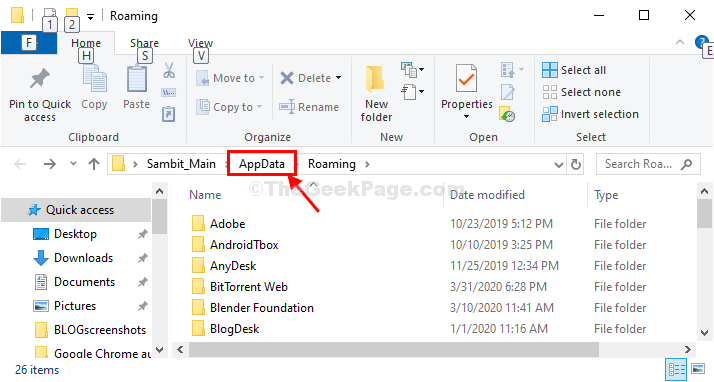
Trebali biste biti u mogućnosti pronaći Podaci aplikacije mapu na računalu.
Fix-3 Ručno otvorite mapu Appdata-
1. Otvorite prozor File Explorer na računalu.
2. Sada se pomaknite prema dolje kroz lijevu stranu i dvostruki klik na “Lokalni disk C:”Za pristup.
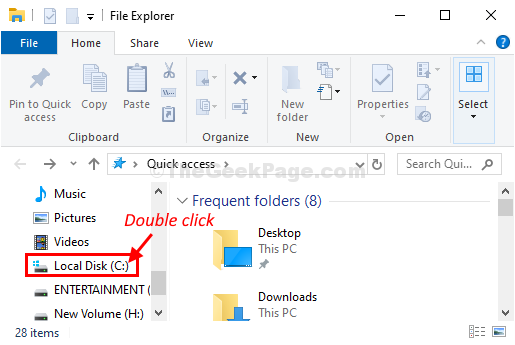
3. U Lokalni disk C: mapa dvostruki klik na “Korisnici”Da ga otvorim.
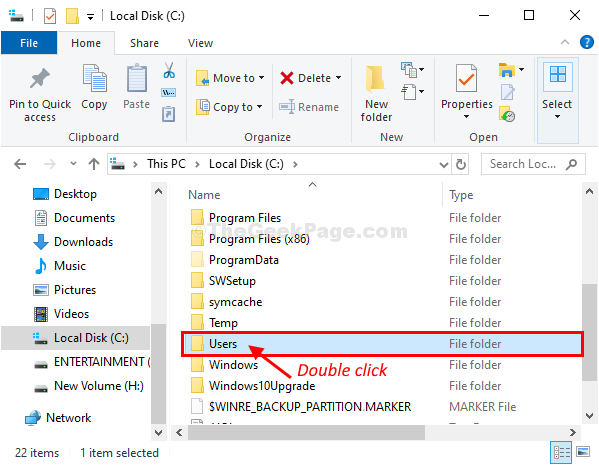
4. U Korisnici mapu, pronađite mapu s vašim korisničkim imenom, a zatim dvostruki klikna tome.
(Primjer- Za ovaj sustav to je „Sambit”.)
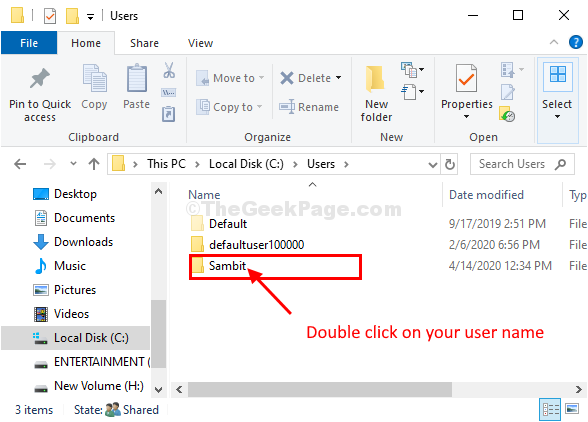
15. Sada na traci izbornika kliknite na “Pogled“.
16. Nakon toga kliknite na “Opcije“.
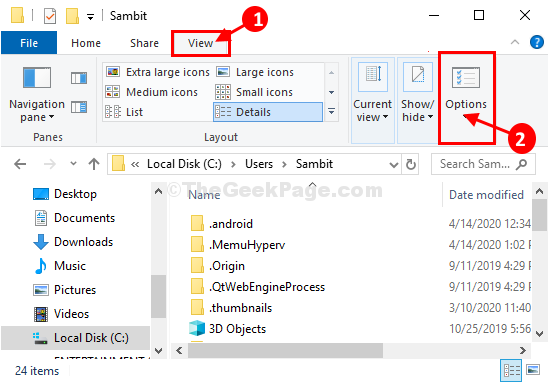
17. Idite na "Pogled".
18. Jednostavno ček opcija “Prikažite skrivene datoteke, mape i pogone“.

19. Sada kliknite na “Prijavite se”I u redu”Da ga spasim.

Vidjet ćete skrivene mape / datoteke na računalu.
20. Sada se pomaknite prema dolje i pronađite "Podaci aplikacije‘Mapa. Dvostruki klik na njemu za pristup.

Moći ćete pristupiti Podaci aplikacije mapu na računalu.
Vaš će problem biti riješen.